
Obsah:
- Autor John Day [email protected].
- Public 2024-01-30 08:20.
- Naposledy změněno 2025-01-23 14:38.


Ti, kteří si přečetli můj předchozí návod, si možná pamatují, že jsem vyrobil yagi anténu, než jsem vyrobil biquadovou anténu, protože to nebylo úspěšné. Protože jsem neuzemnil vnější vodič koaxiálního kabelu k výložníku. To by mohl být problém. Většina signálů kolem mého domova mohla být odraženými signály. To musí být důvod, proč tato anténa vykazuje nižší rychlost než biquadová anténa. Právě jsem vytvořil tuto anténu, abych vám ukázal, chlapče, jak vyrobit základní anténu Yagi. Yagi anténa je výkonná směrová anténa s vysokým ziskem. Jsou oblíbené pro amatérská rádia, televize a internetové modemy. Na internetu je vyvinuto několik aplikací pro navrhování antén yagi. Používám kalkulačku Yagi od Johna Drewa alias Vk5dj
Zásoby
- Hliníková trubka (čtvercová nebo kulatá)
- Železná nebo hliníková tyč
- Správný 50ohm koaxiální kabel
- Konektor SMA male (To závisí na typu konektoru antény vašeho modemu
- Elektrický drátový konektor
- Lepidlo
- Některé základní nástroje.
Krok 1: Krátké video, které jsem vytvořil z této stavby
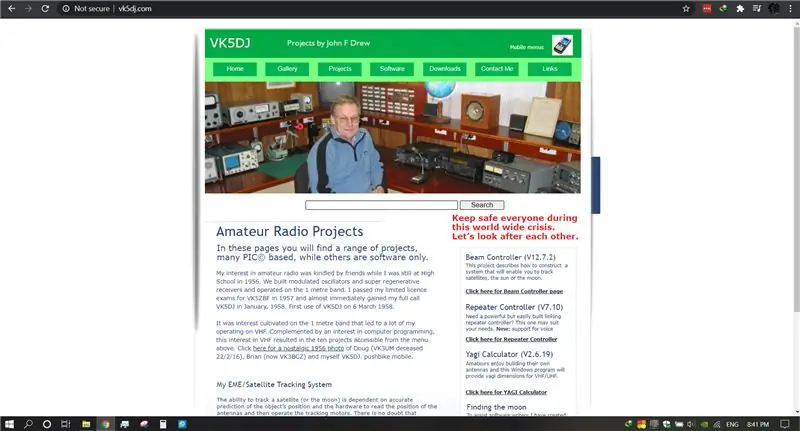

Zde je krátké video, které jsem vytvořil z této antény. Pokud chcete, můžete se na to dívat.
Odkaz na video
Krok 2: Stáhněte a nainstalujte software
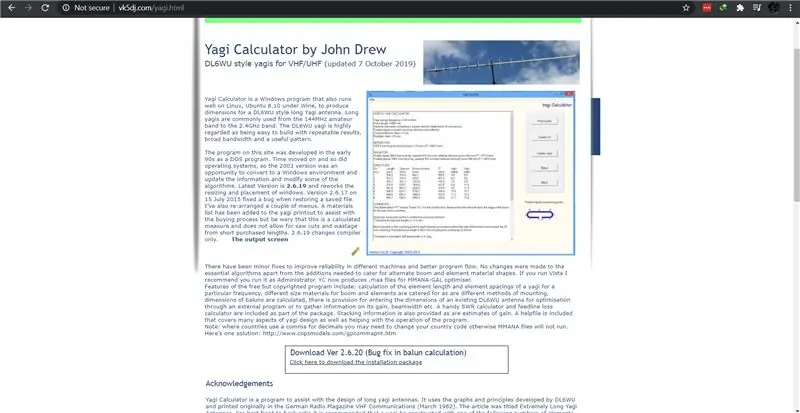
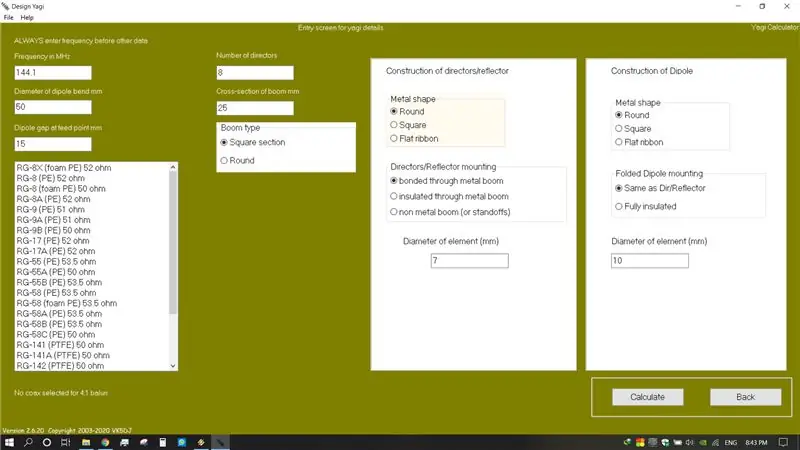
Software si můžete stáhnout z níže uvedeného odkazu.
Stahujte odtud
Nainstalujte a otevřete software
Krok 3: Softwarová příručka
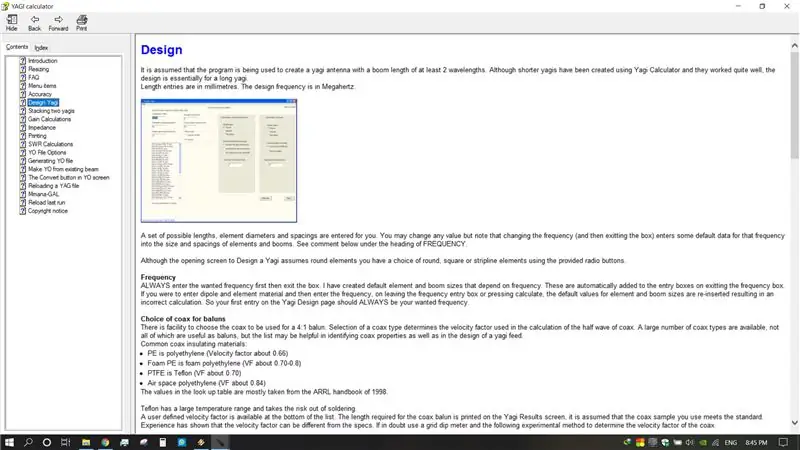
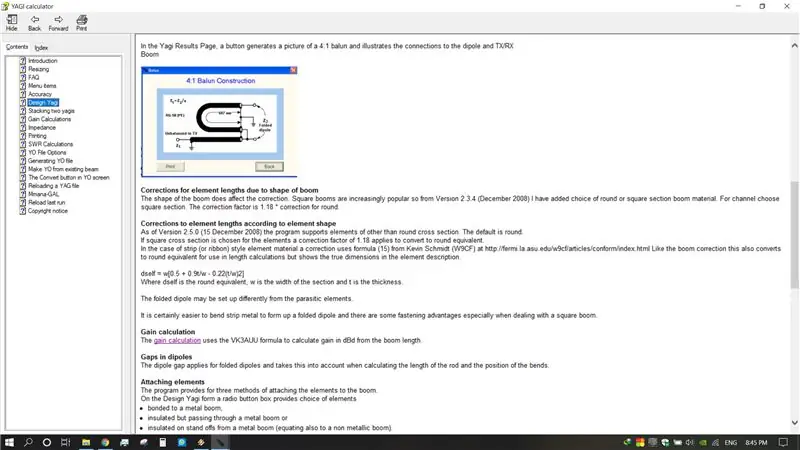
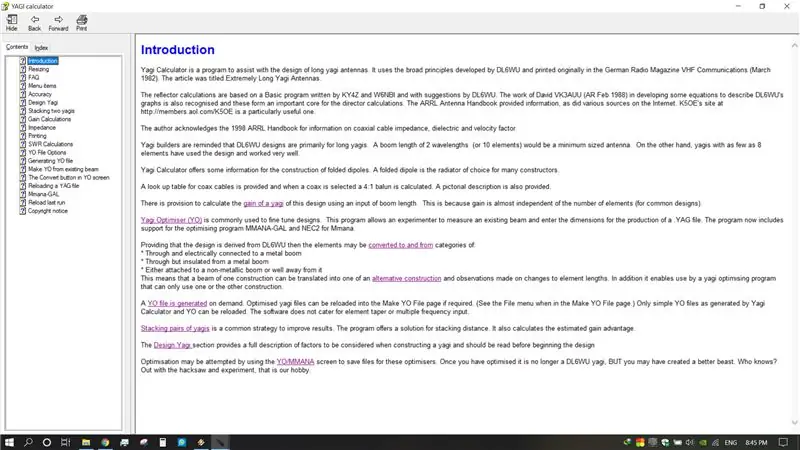
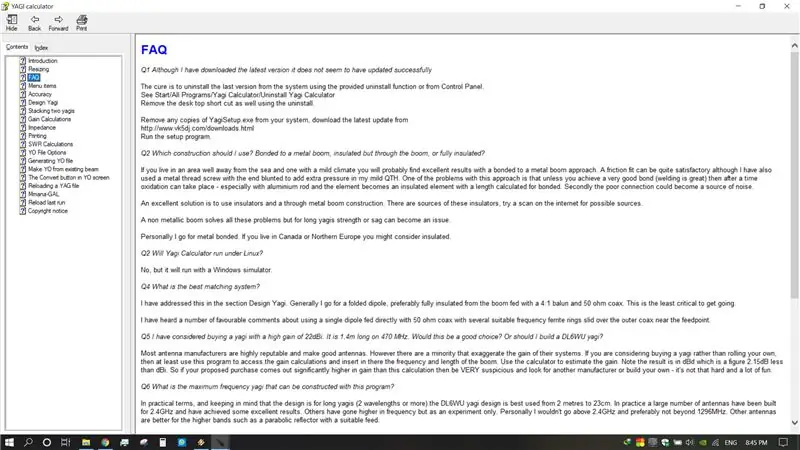
Odtud můžete získat stručný úvod k softwaru a anténě yagi. Klikněte na nabídku nápovědy a poté na možnost Ručně. Obsahuje mnoho informací o designových anténách yagi. Nebuďte proto líní si tuto sekci přečíst. Pomáhá také porozumět parametrům, které potřebujete k aplikaci v aplikaci.
Krok 4: Zadávání hodnot
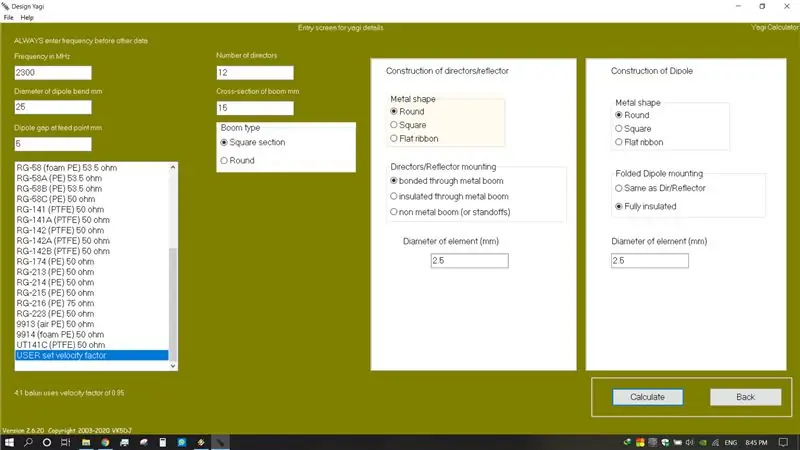
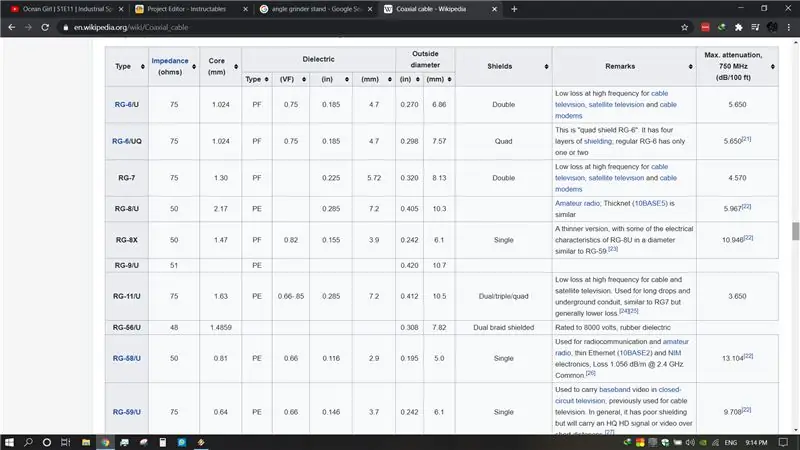
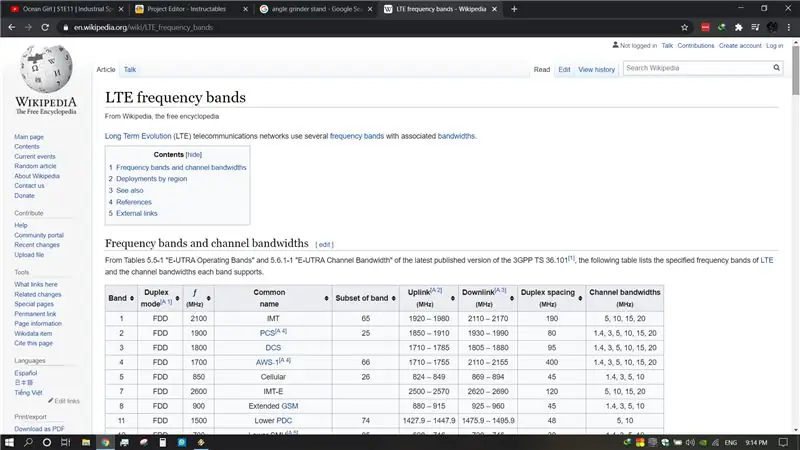
Přejděte na úkol a klikněte na design Yagi. Abyste poskytli internetu modemu, musíte najít nejnižší frekvenci přenosu ISP. Frekvenci uplinku a downlinku pro konkrétní frekvenci najdete na wikipedii. Důvodem volby nejnižší frekvence je zvětšování antény, když frekvence klesá. Odkaz je uveden níže. Pokud váš koaxiální kabel není v nabídce zobrazen, musíte také najít faktor rychlosti. Pokud váš kabel není zobrazen, přejděte na následující stránku wikipedie a najdete faktor rychlosti. Stačí stisknout vypočítat a vrátit se. Aplikace automaticky přidá některé vhodné hodnoty. Můžete změnit, kolik direktorů zahrne do vaší antény. Více direktorů znamená větší zisk a vysokou směrovost. Ale přidání dalších režisérů vám nemusí vždy pomoci. Buď opatrný. Můžete si vybrat kulatý nebo hranatý výložník, zadejte šířku vybraného výložníku. Měl jsem pouze 2,5 mm tyče pro všechny prvky, takže jsem tuto hodnotu zadal v sekci Director a Dipole. Opatrně přidejte tyto hodnoty a klikněte na vypočítat.
LTE pásma
Faktor rychlosti
Krok 5: Podrobnosti o konstrukci
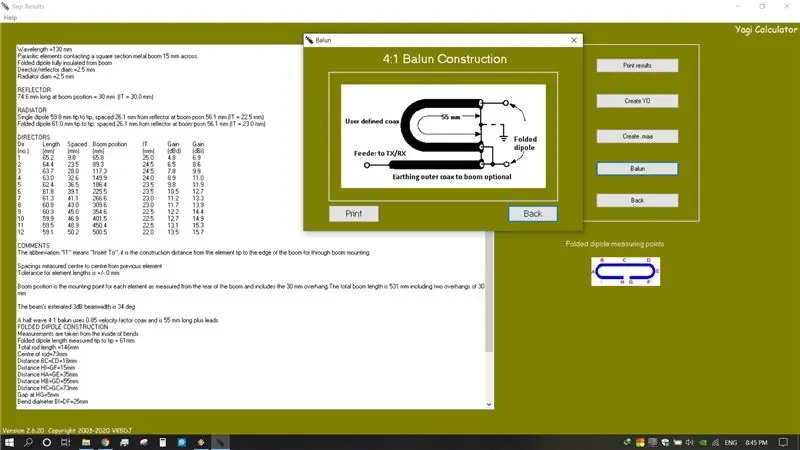
Toto okno obsahuje úplné podrobnosti o konstrukci. Všechny polohy elemetů jsou měřeny od zadní části antény. Chcete -li získat stavbu balunu, klikněte na tlačítko balun na pravé straně okna. Zkuste použít správný koaxiální kabel, například 50 ohmů. Protože většina ztrát signálu je způsobena špatným kabelem. Možná budete muset zvážit polarizaci. To znamená, jak budete opravovat anténu. Horizontálně nebo vertikálně. Myslím, že to závisí na tom, jak váš ISP přenáší signály.
Krok 6: Konstrukce



Použil jsem svařovací tyč pro režiséry, reflektor a poháněný prvek. Zde můžete vidět několik obrázků, které jsem pořídil během stavby. Myslím, že není moc co popsat slovy, než sledovat nějaké obrázky.
Krok 7: Test rychlosti
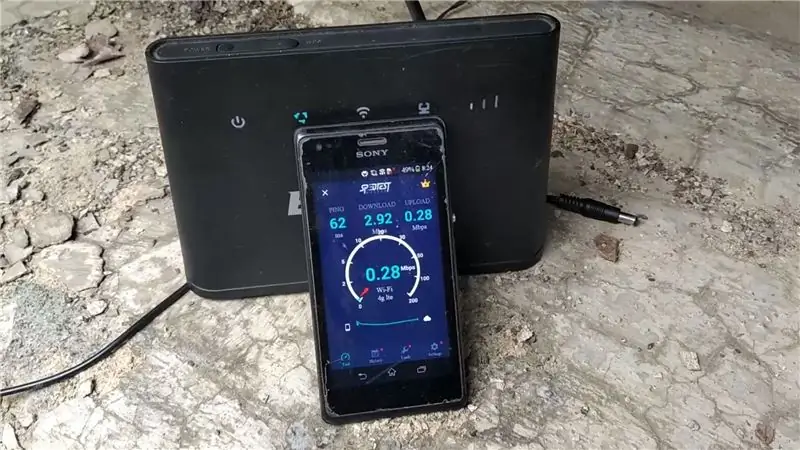
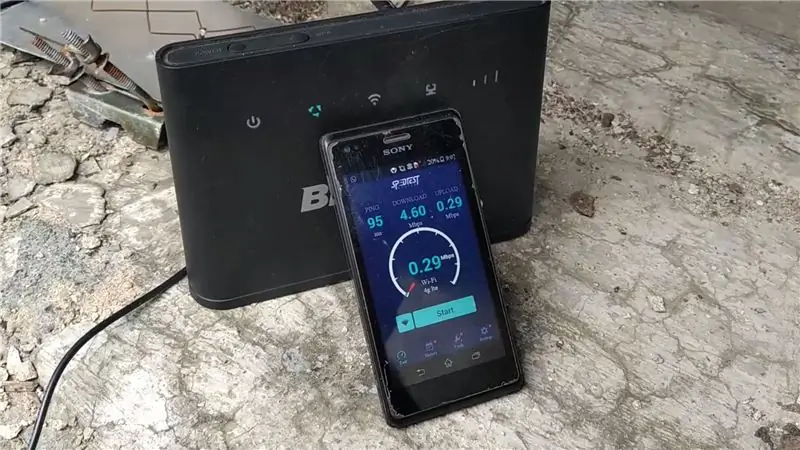
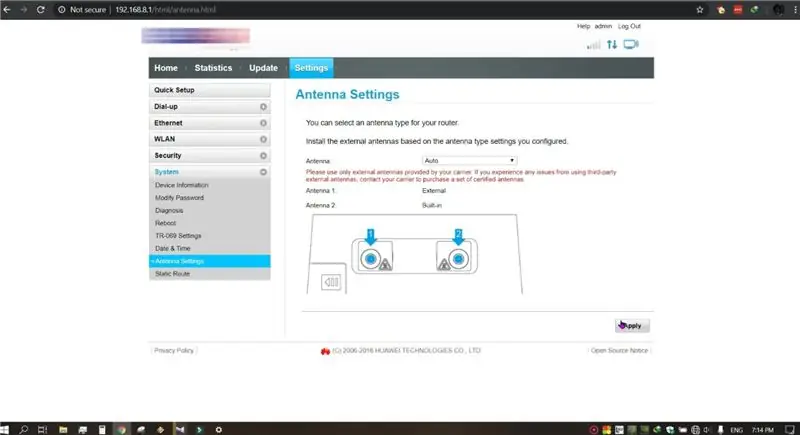
Vím, že to při zvažování biquadové antény není velká rychlost a možnou příčinu jsem vysvětlil v úvodu. 1. obrázek obsahuje normální reflektor 2. obrázek obsahuje test rychlosti provedený s plechovým reflektorem. Vidíte, že existují značné rozdíly. V mém videu můžete vidět test plné rychlosti. Nevím, proč tato anténa automaticky nerozpoznává firmware modemu, takže jsem musel ručně vybrat externí anténu z nastavení modemu.
Krok 8: Konec

Doufám, že se vám to líbilo. Nejsem odborník na antény, jen kutil. Pokud máte nějaké dotazy, dejte mi prosím vědět. Pokud existují nějaké návrhy, napište prosím níže. Nezapomeňte na mé video a přihlaste se také k odběru mého kanálu. Děkuji za přečtení.
Doporučuje:
Jak snadno provést 4G LTE dvojitou BiQuade anténu: 3 kroky

Jak udělat 4G LTE Double BiQuade Antenna Snadné kroky: Většinu času, kterému jsem čelil, nemám dobrou sílu signálu pro své každodenní práce. Tak. Hledám a zkouším různé typy antén, ale nefunguje to. Po ztraceném čase jsem našel anténu, kterou doufám vyrobím a vyzkouším, protože její stavební princip není
Jak vyrobit stereofonní rádio Ford Audiophile pro přehrávání souborů MP3 .: 7 kroků

Jak vytvořit stereofonní rádio Ford Audiophile pro přehrávání souborů MP3: Tento návod vám poskytne několik důležitých podrobností o tom, jak splnit požadavky na kompatibilitu MP3 CD-R u Ford Audiophile (a pravděpodobně Mach 300, Shaker 500 a Shaker 1000 ) tovární stereo, takže můžete vypalovat a užívat si soubory MP3 na disku CD
Jak vyrobit dělo pro střelbu v Minecraftu: 7 kroků

Jak vyrobit dělo s nábojovou palbou v Minecraftu: Toto je návod, jak v Minecraftu vyrobit funkční kanón s nábojem
Jak vyrobit anténu Wifi: 5 kroků

Jak vyrobit anténu Wifi: Doufejme, že ukáže, jak vytvořit anténu wifi a najít součet bezdrátových sítí
Jak vytvořit aktivní WiFi anténu Tetrapak - rychlý a levný způsob : 7 kroků

Jak vyrobit aktivní WiFi anténu Tetrapak - rychlý a levný způsob …: … & získejte úžasného směrového klienta m.Usb-TetraRex " 14dBi anténa …… toto je jen jeden můj model * SpikeAnTenna " * série & můj první pokyn zde a jednoho dne bude následovat možná i druhý, doplněk k tomuto
